هل تعبت من رؤية هذا الإشعار الدائم في قائمة الإشعارات لتذكيرك بالترقية إلى macOS 10.15 Catalina؟ من المُمّكن إيقاف هذا الإشعار نهائيًا دون الحاجة إلى الترقية. كل ما يتطلبه الأمر هو القليل من أوامر في واجهة Terminal.
أسباب الترقية
كل عام تقوم آبل بترقية نظام التشغيل macOS الخاص بها، ولم يكن هذا العام مُختلفًا. macOS 10.15 Catalina متاح للتنزيل والتثبيت على معظم أجهزة Mac التي تم إنشاؤها منذ عام 2012، وهناك الكثير من الأسباب الجيدة للترقية، مثل مجموعة من تطبيقات الترفيه والتطبيقات الأصليّة وتحسين تطبيقات Safari و Mail، وإضافة خاصية Sidecar، التي تُمكّنك من استخدام iPad كشاشة ثانية لجهاز Mac الخاص بك، ودعم Screen Time، وعدد لا يحصى من التغييرات.
أسباب عدم الترقية
لكن نظام التشغيل macOS 10.15 Catalina يُمثّل تغييرًا جذريًا في طريقة عمل نظام Mac. تلقينا تحذيرات على مدار العام الماضي مع إصدار Mojave في كل مرة نقوم فيها بتشغيل أحد التطبيقات التي لا تزال تستخدم معمارية 32 بت، وCatalina هو الإصدار الأول من نظام تشغيل macOS الذي لا يدعم تطبيقات 32 بت. بالنسبة للكثيرين منا، هذا يعني إما التضحية بالوصول إلى التطبيقات التي اعتمدنا عليها لسنوات، أو دفع تكاليف ترقيات التطبيقات لمواصلة العمل.
ما هو أكثر من ذلك، يستخدم Catalina العديد من ميزات الأمان مقارنة بأنظمة تشغيل Mac السابقة، بما في ذلك قيود Gatekeeper الأكثر صرامة، ووحدة تخزين مُخصّصة للنظام، والتغييرات الأخرى التي تجعل من الصعب على بعض تطبيقات وخدمات الطرف الثالث العمل بنفس السهولة التي استخدمتها من قبل.
خلاصة القول هي أنه قد تكون هناك أسباب وجيهة لتجنب تحديث Catalina في الوقت الحالي. ولكن إذا كنت تقوم بتشغيل إصدار Mojave أو إصدار سابق من نظام تشغيل macOS على جهاز Mac متوافق، فسيتم تذكيرك بالترقية، في شكل شارة إعلام حمراء مُزعجة على أيقونة System Preference في شريط التطبيقات السُفلي Dock. لحسن الحظ، هناك طريقة للتخلص منه.
كيفية التخلص من تذكير التحديث لنظام تشغيل Catalina
تتمثل الخطوة الأولى في منع حاسب Mac الخاص بك من البحث عن تحديث إلى Catalina.
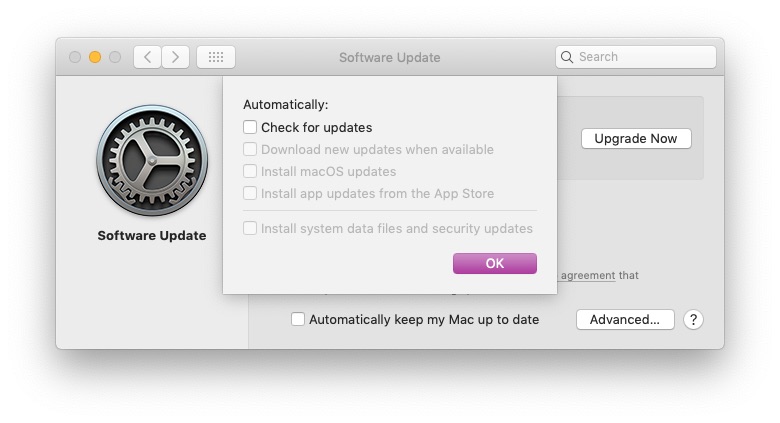
1) انقر فوق قائمة آبل وحدد تفضيلات النظام System Preferences.
2) انقر فوق تحديث البرنامج Software Update.
3) انقر على زر علامة متقدمة Advanced.
4) قم بإلغاء تحديد ما يلي: التحقق من وجود تحديثات Check for updates، وتنزيل تحديثات جديدة عند توفرها Download new updates when available، وتثبيت تحديثات macOS.
5) انقر فوق زر موافق.
6) قم بإغلاق نافذة تحديث البرنامج.
تتضمن الخطوة التالية فتح تطبيق Terminal، والذي يمكنك العثور عليه في Utilities. يمكنك نسخ هذه الأوامر ولصقها في نافذة Terminal أو كتابتها بنفسك. يتبع كل سطر الضغط على زر return.
sudo softwareupdate --ignore "macOS Catalina"
سيُطلب منك إدخال كلمة المرور الخاصة بك لتخويل هذا الإجراء.

defaults write com.apple.systempreferences AttentionPrefBundleIDs 0
killall Dock
يقوم الأمر sudo بتعطيل التحديث، ويقوم الأمر الافتراضي بإلغاء تنشيط الإشعار ذو اللون الأحمر في تفضيلات النظام، ويقوم أمر killall بإعادة تشغيل شريط التطبيقات Dock دون مطالبتك بإعادة تشغيل جهاز Mac الخاص بك بشكل كامل.
عندما تكون جاهزًا في النهاية لتثبيت Catalina، يمكنك تنزيله من Mac App Store. إنه تنزيل مجاني، بالطبع. وإذا كنت ترغب في رؤية إشعارات التحديث هذه بشكل مؤقت، فيمكنك تشغيل Terminal وإدخال هذا الأمر لإعادة تعيين الأمور إلى وضعها الطبيعي.
sudo softwareupdate --reset-ignored
The post كيف تتخلص من تذكير الترقية الخاصة بنظام تشغيل macOS Catalina appeared first on عالم آبل.
via عالم آبل https://ift.tt/2CEFvmt



0 التعليقات:
إرسال تعليق